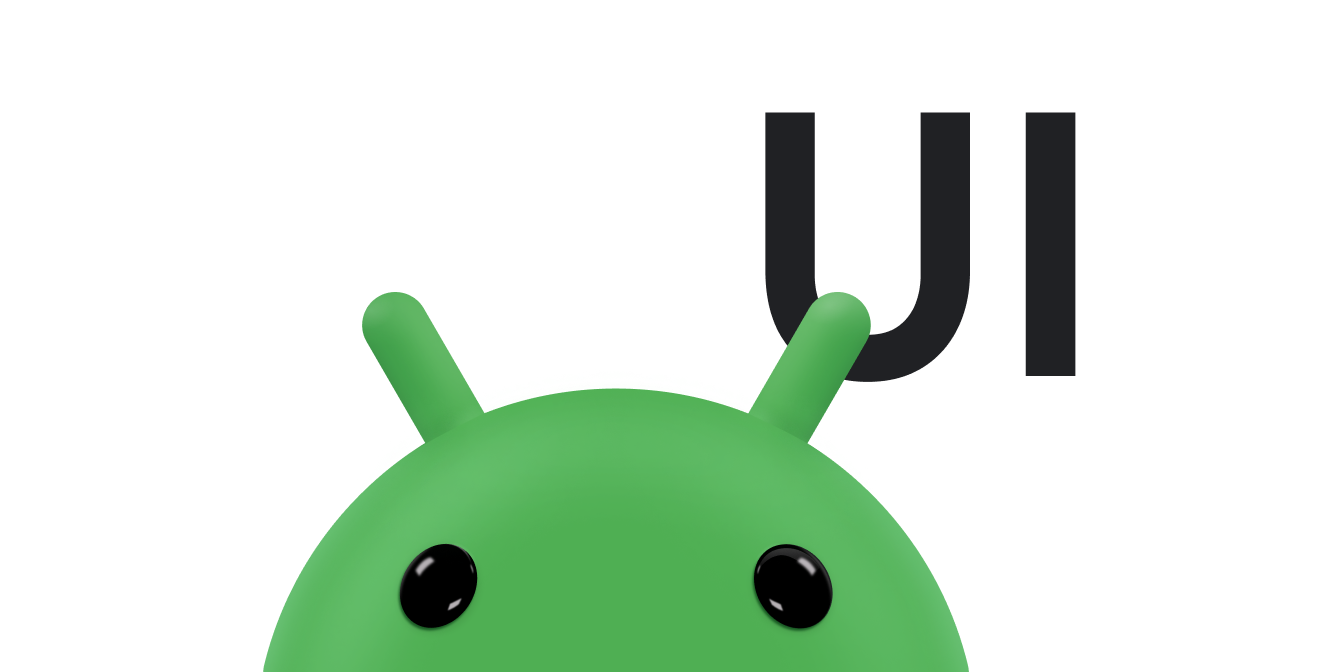L'animation basée sur le balayage utilise une force de friction proportionnelle à la vitesse d'un objet. Utilisez-le pour animer une propriété d'un objet et mettre fin à l'animation progressivement. Il possède un élan initial, qui est principalement reçu de la vitesse du geste, et ralentit progressivement. L'animation se termine lorsque sa vitesse est suffisamment faible pour qu'elle n'entraîne aucun changement visible sur l'écran de l'appareil.
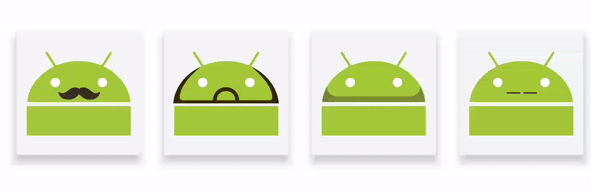
Pour en savoir plus sur les thèmes associés, consultez les guides suivants :
Ajouter la bibliothèque AndroidX
Pour utiliser les animations basées sur la physique, vous devez ajouter la bibliothèque AndroidX à votre projet comme suit :
- Ouvrez le fichier
build.gradlede votre module d'application. - Ajoutez la bibliothèque AndroidX à la section
dependencies.Groovy
dependencies { implementation 'androidx.dynamicanimation:dynamicanimation:1.0.0' }
Kotlin
dependencies { implementation("androidx.dynamicanimation:dynamicanimation:1.0.0") }
Créer une animation de balayage
La classe FlingAnimation vous permet de créer une animation de balayage pour un objet. Pour créer une animation de balayage, créez une instance de la classe FlingAnimation et fournissez un objet ainsi que la propriété de l'objet que vous souhaitez animer.
Kotlin
val fling = FlingAnimation(view, DynamicAnimation.SCROLL_X)
Java
FlingAnimation fling = new FlingAnimation(view, DynamicAnimation.SCROLL_X);
Définir la vitesse
La vitesse de départ définit la vitesse à laquelle une propriété d'animation change au début de l'animation. La vitesse de départ par défaut est définie sur zéro pixel par seconde. Vous devez donc définir une vitesse de départ pour que l'animation ne se termine pas immédiatement.
Vous pouvez utiliser une valeur fixe comme vitesse de départ ou la baser sur la vitesse d'un geste tactile. Si vous choisissez de fournir une valeur fixe, vous devez la définir en dp par seconde, puis la convertir en pixels par seconde. Définir la valeur en dp par seconde permet à la vitesse d'être indépendante de la densité et des facteurs de forme d'un appareil. Pour en savoir plus sur la conversion de la vitesse de départ en pixels par seconde, consultez la section Conversion de dp par seconde en pixels par seconde dans Animation de ressort.
Pour définir la vitesse, appelez la méthode setStartVelocity() et transmettez la vitesse en pixels par seconde. La méthode renvoie l'objet de balayage sur lequel la vitesse est définie.
Remarque : Utilisez les classes GestureDetector.OnGestureListener et VelocityTracker pour récupérer et calculer la vitesse des gestes tactiles, respectivement.
Définir une plage de valeurs d'animation
Vous pouvez définir les valeurs minimale et maximale de l'animation lorsque vous souhaitez limiter la valeur de la propriété à une certaine plage. Ce contrôle de plage est particulièrement utile lorsque vous animez des propriétés qui ont une plage intrinsèque, comme l'alpha (de 0 à 1).
Remarque : Lorsque la valeur d'une animation de balayage atteint la valeur minimale ou maximale, l'animation se termine.
Pour définir les valeurs minimale et maximale, appelez respectivement les méthodes setMinValue() et setMaxValue().
Les deux méthodes renvoient l'objet d'animation pour lequel vous avez défini la valeur.
Définir la friction
La méthode setFriction() vous permet de modifier la friction de l'animation. Il définit la vitesse à laquelle la vélocité diminue dans une animation.
Remarque : Si vous ne définissez pas de friction au début de l'animation, celle-ci utilise une valeur de friction par défaut de 1.
La méthode renvoie l'objet dont l'animation utilise la valeur de friction que vous fournissez.
Exemple de code
L'exemple ci-dessous illustre un balayage horizontal. La vitesse capturée par le suivi de la vitesse est velocityX et les limites de défilement sont définies sur 0 et maxScroll. La friction est définie sur 1,1.
Kotlin
FlingAnimation(view, DynamicAnimation.SCROLL_X).apply { setStartVelocity(-velocityX) setMinValue(0f) setMaxValue(maxScroll) friction = 1.1f start() }
Java
FlingAnimation fling = new FlingAnimation(view, DynamicAnimation.SCROLL_X); fling.setStartVelocity(-velocityX) .setMinValue(0) .setMaxValue(maxScroll) .setFriction(1.1f) .start();
Définir la variation visible minimale
Lorsque vous animez une propriété personnalisée qui n'est pas définie en pixels, vous devez définir la modification minimale de la valeur d'animation visible par les utilisateurs. Il détermine un seuil raisonnable pour mettre fin à l'animation.
Il n'est pas nécessaire d'appeler cette méthode lors de l'animation de DynamicAnimation.ViewProperty, car le changement visible minimal est dérivé de la propriété. Exemple :
- La valeur par défaut de la modification visible minimale est de 1 pixel pour les propriétés de vue telles que
TRANSLATION_X,TRANSLATION_Y,TRANSLATION_Z,SCROLL_XetSCROLL_Y. - Pour les animations qui utilisent la rotation, telles que
ROTATION,ROTATION_XetROTATION_Y, la modification visible minimale est deMIN_VISIBLE_CHANGE_ROTATION_DEGREES, soit 1/10 de pixel. - Pour les animations qui utilisent l'opacité, le changement visible minimal est de
MIN_VISIBLE_CHANGE_ALPHA, soit 1/256.
Pour définir la modification visible minimale d'une animation, appelez la méthode setMinimumVisibleChange() et transmettez l'une des constantes visibles minimales ou une valeur que vous devez calculer pour une propriété personnalisée. Pour en savoir plus sur le calcul de cette valeur, consultez la section Calculer une valeur de changement visible minimal.
Kotlin
anim.minimumVisibleChange = DynamicAnimation.MIN_VISIBLE_CHANGE_SCALE
Java
anim.setMinimumVisibleChange(DynamicAnimation.MIN_VISIBLE_CHANGE_SCALE);
Remarque : Vous devez transmettre une valeur uniquement lorsque vous animez une propriété personnalisée qui n'est pas définie en pixels.
Calculer une valeur de changement visible minimal
Pour calculer la valeur de changement visible minimal pour une propriété personnalisée, utilisez la formule suivante :
Variation visible minimale = Plage de la valeur de la propriété personnalisée / Plage de l'animation en pixels
Par exemple, la propriété que vous souhaitez animer passe de 0 à 100. Cela correspond à une modification de 200 pixels. Selon la formule, la valeur de changement visible minimale est de 100 / 200, soit 0,5 pixel.